Excel で塗りつぶされた数値が変わらない場合はどうすればよいですか?
- coldplay.xixiオリジナル
- 2020-10-12 09:49:0835093ブラウズ
Excel で塗りつぶし番号を保持する解決策: まず、Excel セル シーケンスの開始位置に開始番号を入力し、次にセルを選択し、マウスをセルの右下隅に移動し、マウスが塗りつぶしハンドルに変わったら、つまり、「 」アイコンをプルダウンし、最後に塗りつぶしチェックボックスをクリックして、塗りつぶし方法を「順次塗りつぶし」に変更します。

Excel で塗りつぶされた数値を保持する解決策:
1. Excel セルの開始位置に入力します。シーケンス 開始番号。ここでは「1」から始まり、1 から 10 までの番号シーケンスをすばやく入力します。
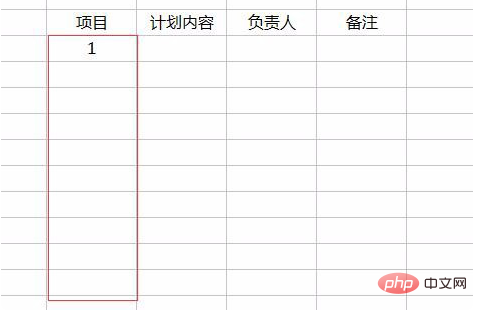
#2. セルを選択し、マウスをセルの右下隅に移動し、マウスが塗りつぶしハンドルまたは「 」アイコンに変わったら下に下げます。
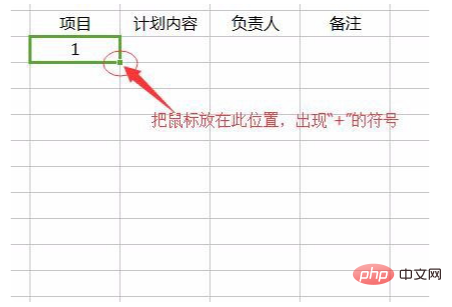
#3. デフォルトのコピーと塗りつぶしの効果では、選択したセルに同じ番号が表示されます。
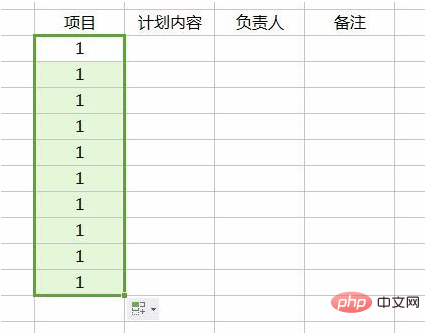
#4. [下を塗りつぶす] チェック ボックスをクリックし、塗りつぶし方法を [順次塗りつぶし] に変更します。

#5. 増加する数字の高速入力が完了しました。
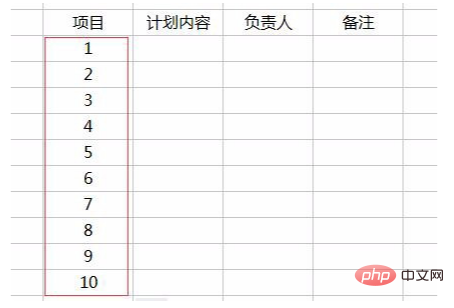
関連する学習に関する推奨事項: Excel チュートリアル
以上がExcel で塗りつぶされた数値が変わらない場合はどうすればよいですか?の詳細内容です。詳細については、PHP 中国語 Web サイトの他の関連記事を参照してください。
声明:
この記事の内容はネチズンが自主的に寄稿したものであり、著作権は原著者に帰属します。このサイトは、それに相当する法的責任を負いません。盗作または侵害の疑いのあるコンテンツを見つけた場合は、admin@php.cn までご連絡ください。

